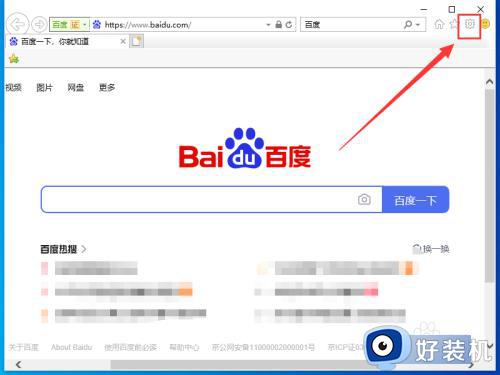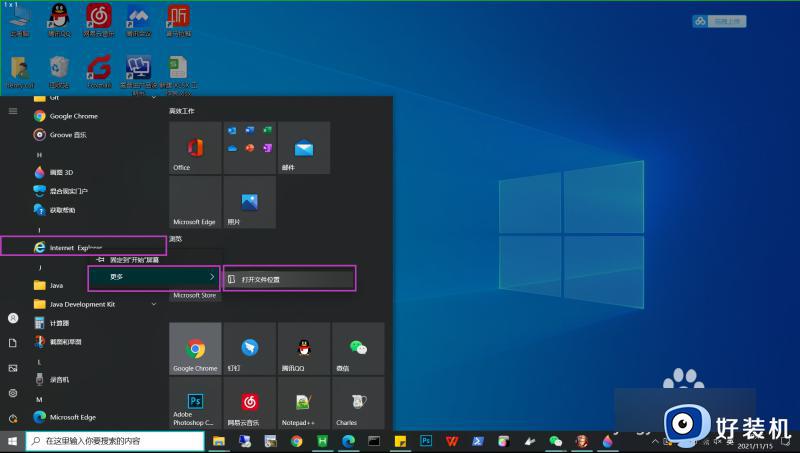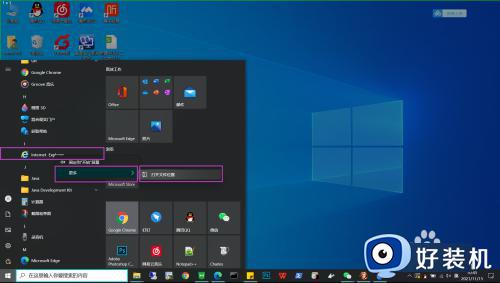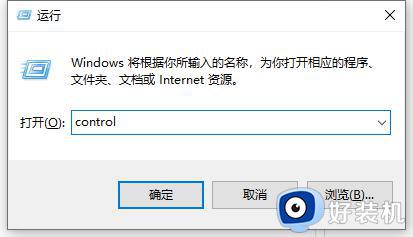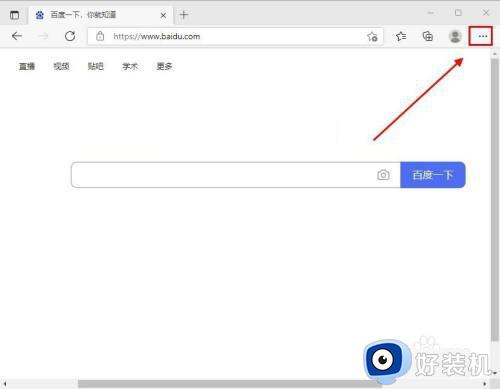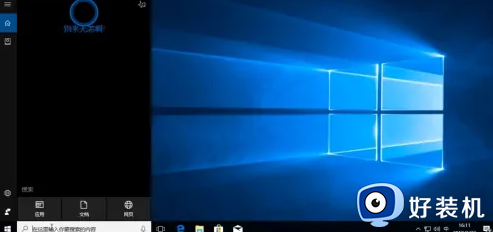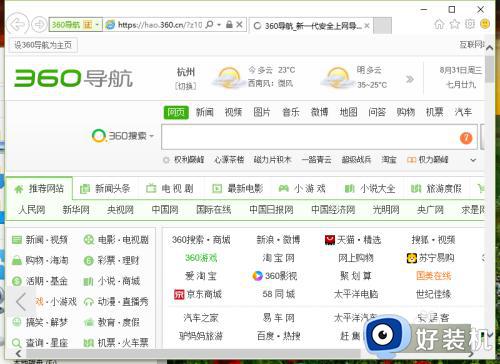win10无法使用ie浏览器怎么办 win10系统后不能使用ie解决方法
如今微软已经停止了对ie浏览器的技术支持,很多用户也都不会接触到这款搜索工具,可是一些用户电脑中安装win10系统却自带有ie浏览器,当用户想要打开搜索时却不能使用了,对此win10无法使用ie浏览器怎么办呢?以下就是小编带来的win10系统后不能使用ie解决方法。
推荐下载:win10超级精简版
具体方法:
1、点击桌面左下角,打开启动菜单,找到IE浏览器,单击鼠标右键,选择更多,打开文件位置。
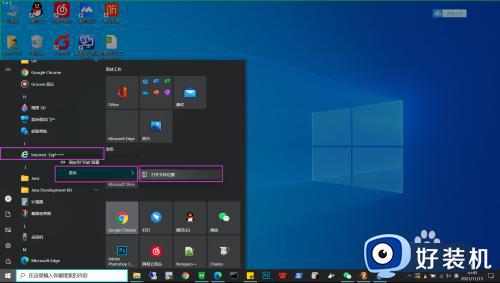
2、这个IE浏览器快捷方式就是指向Edge浏览器的,所以这个文件要替换为IE浏览器本身的快捷方式。

3、返回桌面,打开C盘,访问C:Program FilesInternet Explorer,找到iexplore.exe 文件。
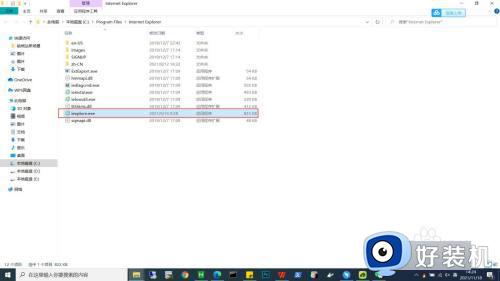
4、iexplore.exe 上边单击鼠标右键,依次点击 发送到——桌面快捷方式,这样就可以直接在桌面打开IE浏览器了(也可以创建快捷方式,然后复制到桌面)。
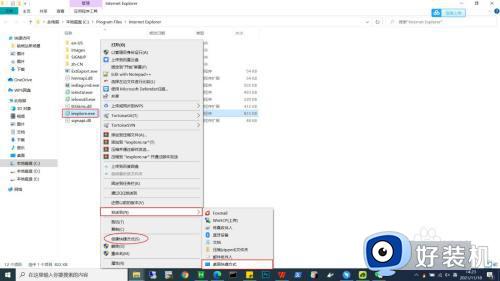
5、复制上边的快捷方式,替换前边启动菜单里边打开的IE快捷方式的文件,就可以从启动菜单打开IE浏览器了。
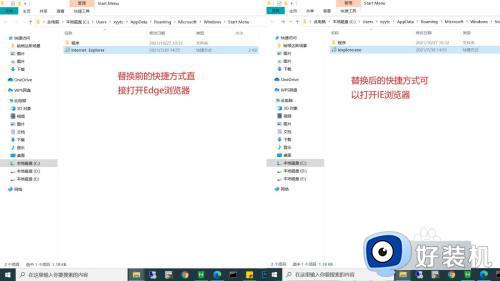
上述就是小编给大家讲解的win10系统后不能使用ie解决方法了,如果有遇到这种情况,那么你就可以根据小编的操作来进行解决,非常的简单快速,一步到位。